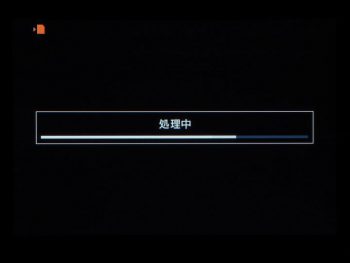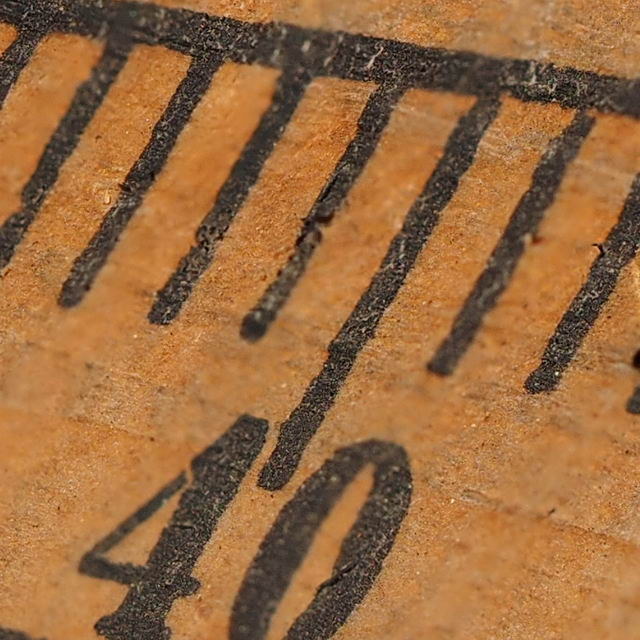オリンパス・デジタル一眼カメラ 使用レポート(フォーカスブラケット&深度合成 編)
 「OM-D E-M1 Mark II」(2016年12月下旬発売予定)
「OM-D E-M1 Mark II」(2016年12月下旬発売予定)
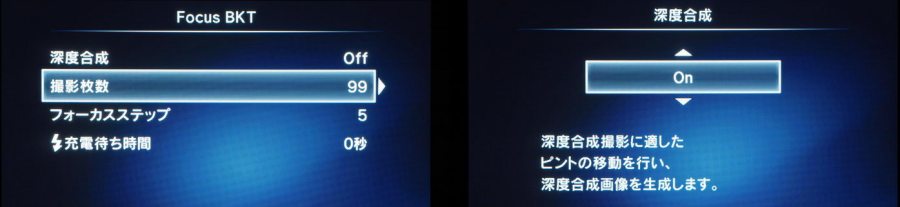
6月27日に開催された「カメラメーカー技術者と話そう!オリンパス(株)編」。そのイベント内で、オリンパス一眼カメラのいくつかの独自機能の実写レポート+質疑応答をおこないました。前回は、ボディー内手ぶれ補正機構を利用して、より高解像な画像を生成する「ハイレゾショット」という機能をレポートしました。
今回は「フォーカスブラケット」機能と、OM-D E-M1に搭載されている「深度合成」機能に関するレポートをお送りします。前回と同様、実写レポートを担当したのは、3名のホームページ委員会メンバーです。
「フォーカスブラケット」機能
「フォーカスブラケット」とは?
1回のシャッターで、自動的にピント位置を変えながら連続的に撮影できる機能です。事前の設定により、1回の撮影枚数、ピント位置の間隔、外部フラッシュ使用時のフラッシュ充電待ち時間、などの変更が可能です。現在のOM-Dシリーズでこの機能を搭載しているのは、E-M1(※ファームウェアバージョン4.0以降)と、E-M5 Mark II(※ファームウェアバージョン2.0以降)。そして、PENシリーズのPEN-Fになります。

「OM-D E-M1」。OM-Dシリーズのフラッグシップモデルで、卓越したAFや連写性能などを誇る。そして、バージョン4.0のファームアップにより、今回紹介する「フォーカスブラケット」や「深度合成」の機能が追加された。2013年10月発売。なお、後継モデル「OM-D E-M1 Mark II」は2016年12月下旬発売予定。
「フォーカスブラケット」の使用感と効果
上で述べているとおり「フォーカスブラケット」機能は、ファームアップ後のE-M1とE-M5 Mark II、そしてPEN-F、この3モデルに搭載されています。今回のレポートでは、後述する「深度合成」機能との兼ね合いもあり、フラッグシップモデルのE-M1を使用しました。
このフォーカスブラケット機能の設定は、その名称が示しているとおり、撮影メニューの「ブラケット撮影」内でおこないます。1回のシャッターで撮影できる枚数は“3~999枚”の間で自由に設定できます(設定枚数にかかわらず、ピントが無限遠に到達した場合は撮影を中止します)。そして、ピント位置の間隔は“1~10”の間で設定できます(数値が小さいほど間隔が狭くなる。初期設定値は5)。




設定時に気になったのが“メニュー階層の深さ”。撮影メニュー2→ブラケット撮影:OffからOn→(6種類のブラケット機能)→Focus BKT:OffからOn→撮影枚数、フォーカスステップを選択→数値設定。……と、実際に操作してみると、撮影枚数やフォーカスステップの設定画面に到達するまで、結構な手間(操作)が必要になる。
フォーカスブラケットが設定(Onに)されると、モニター左上にブラケット機能を示す「BKT」のアイコンが表示される。ただし、何のブラケットか(AE、WB、FL、ISO、ART、Focus)までは判別できない。
「フォーカスブラケット」による作例
望遠マクロレンズのM.ZUIKO DIGITAL ED 60mmF2.8 Macroを使用して、撮影枚数を10枚に設定して「フォーカスブラケット」撮影。露出モードは絞り優先AEでF2.8に設定。フォーカスステップは初期値の5に設定。
撮影:吉森信哉
“ピント位置の変化”を見やすくするため、最初にピントを合わせた部分(画面左寄りの、カーブを描く花弁の縁)をポイントにトリミング。撮影した10枚中、ここでは最初の5枚を掲載した。
設定を終えてシャッターボタンを押す(全押しする)と、最初のピント位置から遠くに向かってピントが移動しながら撮影されていきます。なお、シャッターボタンを全押ししてすぐに指を離しても、設定された枚数の撮影が終わるまでは作動し続けます。また、撮影途中で終了したい場合には、再度シャッターボタンを全押しします。
「フォーカスブラケット」モードでは、電子シャッターによる高速連続撮影がおこなわれます。これはシャッターボタン全押し時の感触や音が通常のメカニカルシャッターと比べて非常に小さくなります。そのため、連続撮影の最中に誤って“全押し解除~再度全押し”の動作をしても気がつかない可能性もあります。その動作をしてしまうと、設定した撮影枚数に到達しないまま撮影がキャンセルされるので注意が必要です(全押し後に指を離した方が良いかも)。
そうやって「フォーカスブラケット」で撮影したカットの中から、厳密にピントが合ったカットを選ぶことができますし、PhotoshopなどのPCソフトを使用すれば「深度合成」のカットを作成することも可能になります。
「深度合成」機能
「深度合成」とは?
フォーカスブラケットの機能を応用してピント位置を自動的に変えながら8枚撮影し、それをカメラ内で合成されて、手前から奥まで広い範囲にピントが合った1枚の写真が完成。これが「深度合成」モードの機能です。ちなみに、この「深度」とは、ピントが合っているように見えるピント位置前後の範囲を示す「被写界深度」を指しています。現在のOM-Dシリーズでこの深度合成機能を搭載しているのは、ファームウェアバージョン4.0を適用したE-M1のみになります(当然、後継モデルのE-M1 Mark IIにも搭載されます)。
先に述べた「フォーカスブラケット」機能は、E-M5 Mark II(ファームウェアバージョン2.0を適用)やPEN-Fにも搭載されるのに、どうして深度合成はこの2モデルに搭載されないのでしょう?この点をオリンパスの方に伺ったところ“バッファメモリーの容量の違い”が要因だそうです。つまり、高い連続撮影能力を目指して大容量のバッファメモリーを搭載したE-M1なら、撮影した8枚の画像を合成するためのバッファメモリーも十分。しかし、そこまでバッファメモリーが大容量でないE-M5 Mark IIやPEN-Fだとそれが難しい……という事なのです。
なお、深度合成モードに対応できる交換レンズは限定されます。望遠マクロのM.ZUIKO DIGITAL ED 60mm F2.8 Macro、大口径標準ズームのM.ZUIKO DIGITAL ED 12-40mm F2.8 PRO、大口径望遠ズームのM.ZUIKO DIGITAL ED 40-150mm F2.8 PRO。現在のところ、この3本のレンズが深度合成モードに対応しています。当然、ユーザーとしては「全てのレンズで深度合成モードが使えれば便利なのに」と思うでしょう。しかし、ピント位置の違う画像を合成するには、そのレンズのフォーカス位置による像倍率の違い(変動)を計算に入れる必要があるため、特定のレンズにしか対応できないそうです。
※2016年12月下旬発売予定のE-M1 MarkIIでは下記レンズで深度合成モードに対応
•M.ZUIKO DIGITAL ED 8mm F1.8 Fisheye PRO
•M.ZUIKO DIGITAL ED 30mm F3.5 Macro
•M.ZUIKO DIGITAL ED 60mm F2.8 Macro
•M.ZUIKO DIGITAL ED 300mm F4.0 IS PRO
•M.ZUIKO DIGITAL ED 7-14mm F2.8 PRO
•M.ZUIKO DIGITAL ED 12-40mm F2.8 PRO
•M.ZUIKO DIGITAL ED 40-150mm F2.8 PRO



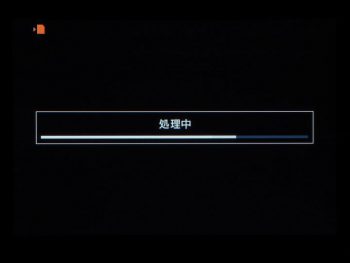
フォーカスブラケットと同様「撮影メニュー2」から設定をおこなう。撮影メニュー2→ブラケット撮影:OffからOn→(6種類のブラケット機能)→Focus BKT:OffからOn→深度合成:OffからOn。また、Focus BKTの階層内で、撮影枚数とフォーカスステップの数値設定もおこなっておく。
「深度合成」モードでの8枚の連続撮影が終了すると、カメラ内での合成処理が始まる。これはその際に表示される画面で、この表示が出てから10秒強で処理が終了した(時間は条件によって変わるかも)。
「深度合成」の使用感と効果
「深度合成」モードでの撮影は、基本的にはフォーカスブラケットモードと同様の動作になります。電子シャッターで自動的にピント位置を変えながら連続的に撮影されるのです。ただし、撮影枚数は「8枚」限定で、ピント位置の移動が“遠くに向かう”だけでなく、近い方にも移動されます。その結果、深度合成モードで撮影した(合成された)画像は、ピント位置の後方だけでなく前方にもピントが合ってきます。
この“撮影後に被写界深度を深くする”機能によって、通常では深い被写界深度を得るのが難しい望遠やマクロの撮影でも、被写体全体をシャープに描写することが可能になります。そう、絞りを極端に絞り込まなくても、奥行きのある被写体がシャープに写せるのです。この効果により、絞り過ぎによる解像感の低下(回折現象)も回避することができます。
「深度合成」モードによる8枚の連続撮影
M.ZUIKO DIGITAL ED 60mm F2.8 Macroを使った室内撮影。絞り値は開放のF2.8に設定。フォーカスステップは5(初期値)に設定。ピント位置は前列中央のグラス本体(いちばん手前の部分)で、深度合成モードでは、そこ位置を起点にフォーカスブラケットがおこなわれる(最初のピント位置→手前→奥)。
「深度合成」の完成カット
8枚の写真の「深度合成」により、前列手前のグラスから後列のグラスまで、幅広い範囲(奥行き)をシャープに描写することができた。そして、撮影自体は“開放F2.8”でおこなっているため、背景部分は十分にボケている。
撮影:柳川勤
絞りF8で撮影した「深度合成」
M.ZUIKO DIGITAL ED 60mm F2.8 Macroを使ったマクロ域の撮影。ここでは「F8」まで絞っているが、通常撮影ではこの立体的な被写体の全体をシャープに描写するのは難しい。綿毛の輪郭(端)にピントを合わせ「深度合成」モードを使用。これによって、手前の綿毛(中央付近)までシャープに描写できた。
撮影:木村正博
「深度合成」モードでは、上下左右約7%ほど写る範囲が狭くなる
ただし、撮影時に注意したい点があります。「深度合成」モードによって作成された画像は、通常撮影よりも上下左右約7%ほど写る範囲が狭くなります。これは、カットごとの画面のズレを考慮して、合成する際に画面の周辺部がトリミングされるためです。ですから、構図を決める際には、画面周辺部に余裕を持たせておきましょう。そうしないと、被写体の端が画面からはみ出したり、窮屈な印象の写真になったりするのです。
通常撮影
深度合成
深度合成(ズームで画角調節)
M.ZUIKO DIGITAL ED 12-40mm F2.8 PROを使った静物撮影。絞り値はF8に、フォーカスステップは5(初期値)に設定。ピント位置は手前に置いた箸の部分に。当然、通常撮影では奥に置いた皿や椀や徳利がボケている。そのまま「深度合成」で撮影すると、奥の方までシャープに描写されたが、合成時の周辺部カットによって、箸や徳利が画面からはみ出してしまった。そこで、少し広角側にズームして、画面周囲に余裕を持たせて撮影。
撮影:木村正博
「深度合成」を手持ちのマクロ撮影で……
前述のとおり「深度合成」モードで作成された画像は、カットごとの画面のズレを考慮した結果、通常撮影よりも上下左右が約7%ほどカットされます(写る範囲が狭くなる)。ならば、三脚を使った撮影よりも、手持ち撮影時にその効果が発揮されるはず!
……ということで、画面ズレが発生しやすい“手持ちのマクロ撮影”で、実際に「深度合成」モードで撮影してみました。使用レンズは望遠マクロのM.ZUIKO DIGITAL ED 60mm F2.8 Macro。被写体は少しの風でも揺れが目立つ屋外の花です。また、花だけでなくカメラ側も不安定になるので、ファインダーを覗いた段階で「大丈夫かいな?」と心配になる揺れ具合でした。しかし、何度か撮影してみたところ、意外にも成功率は高く、無難な仕上がりを得ることができました。
なお、画面ズレが極端に大きい場合は合成作業が失敗しますが、その際には失敗のメッセージが表示されます(合成画像は保存されない)。
通常撮影
深度合成
絞りを開放のF2.8に設定して撮影。通常撮影の方は、一部の花(中央の花)にしかピントが合っていない。一方、深度合成モード(フォーカスステップは初期値の5)で撮影・作成された画像は、画面左の2つの花以外はピントが合った状態になった。
撮影:吉森信哉
輪郭部が不自然な描写になったり動きが大きい部分がだぶって写ったりする事も……
画面周辺部が切られる事による構図ミスや、各カットの画面ズレの大きさによる合成失敗……。こういったミスや失敗以外にも注意したい点があります。たとえば、被写体の輪郭部が不自然な描写になったり(ボケた像と重なる)、他よりも動きが大きい部分がだぶって写ったりする事です。

M.ZUIKO DIGITAL ED 60mm F2.8 Macroを使用して、奥行きのある2輪のアマリリスを撮影。絞りは開放のF2.8に設定。「深度合成」モードにより、手前の花(左)から奥の花(右)までハッキリと描写することができた。しかし、花の輪郭部分には、複数カットの輪郭の残像らしい痕跡が見られ、アマリリスの茎の右に位置する小さな植物も、風による大きな揺れが原因で、複数の像が重なる不自然な描写になっている。
撮影:木村正博
ピント位置の間隔を調整する「フォーカスステップ」
撮影ごとのピント位置の間隔を調整する「フォーカスステップ」は、フォーカスブラケット時と同様、深度合成のモードでも、重要な設定項目になってきます。フォーカスステップの初期設定値は5ですが“1~10”の間で設定できます。そして、小さい数値ほどピント間隔が狭くなり、大きい数値ほど間隔が広くなります。そのため、合成画像の被写界深度をより深くするには、大きい数値に設定する必要があるのです。
しかし、望遠ズームレンズの望遠端(+近距離で開放付近の絞り)や、マクロレンズによる高倍率の撮影などでは、極端に被写界深度が浅くなります。そのため、ピント位置を移動させた際に、カット間に“”ピントが合わない範囲”ができてしまい、合成後の完成カットをチェックすると“ピント~ボケ~ピント~ボケ”という、不自然な描写パターンが生じてくるのです。
そんな不自然な描写を回避するには、フォーカスステップの設定数値を小さくしたり、レンズの絞りを適度に絞り込んだり、といった調節が必要になってきます。
通常撮影
深度合成(フォーカスステップ:5)
深度合成(フォーカスステップ:1)
深度合成(フォーカスステップ:10)
深度合成(フォーカスステップ:10)部分
木製のスケールの一部分を、M.ZUIKO DIGITAL ED 60mm F2.8 Macroを使って高倍率マクロ撮影。通常撮影での被写界深度の浅さが印象的。ピントを合わせたのは、40を示す指標(縦線)の位置。絞りは開放のF2.8で、フォーカスステップを3段階に変えている。初期設定値の「5」では、一見すると問題ないようだが、拡大して指標付近をチェックしてみると、ピントが合ってない範囲がストライプ状に続いているのが確認できる。最小値の「1」では、そんな不自然な描写が見られないが、被写界深度はさほど深くなっていない(通常撮影と比較して)。最大値の「10」では、5の時よりも被写界深度は深まっているが、ピントが合ってないストライプ状の描写は、さらに目立つようになっている。
撮影:吉森信哉
総論
“被写界深度のコントロール”が可能になる便利さ
「フォーカスブラケット」と「深度合成」。この2つのブラケット機能を使用して感じるのは、通常撮影でのピント位置や絞り設定では難しい“被写界深度のコントロール”が可能になる便利さです。
ただし、フォーカスブラケットに関しては、ピント位置の移動が“遠くにのみ移動する”というのが残念な点です。これが深度合成時と同じように、近くの方向にも移動すれば、厳密なピント合わせが困難な状況下での“ベストのピント位置を得る秘策”として、さらに便利に使用できるでしょう。ちなみに、この点に関しては、他からも指摘があったそうです。そして、最大で999枚まで撮影できるのは良いのですが、再生時にその撮影枚数すべてが表示されるのは少々煩わしくもあります(枚数が多いほど)。ですから、フォーカスブラケットで撮影されたカットは、まずは“グループ表示”で再生され、必要に応じて展開(全てのカットを表示)できるような工夫が望まれます。
深度合成に関しても“合成によって切られる範囲が事前に確認できない”とか“適切なフォーカスステップの設定値がわからない”といった残念な点があります。
ですが、フォーカスブラケットも深度合成も、非常に活用場面の多い便利な機能なのは間違いありません。それだけに、こういった細かい不満点を解消するためのバージョンアップ(ファームアップなど)や、より進化・改良された機能を搭載する新型モデルの登場。こういった展開を期待したいものです。
「フォーカスブラケット」「深度合成」対応一覧
| 製品名 |

OM-D E-M1 |

OM-D E-M5 Mark II |

PEN-F |

OM-D E-M1 Mark II |
| 特長 |
OM-Dシリーズのフラッグシップモデルで、卓越したAFや連写性能などを誇る。 |
小型軽量設計ながら、防塵防滴仕様の機動性の高いモデル。2015年2月発売。 |
レンジファインダースタイルの上質ボディが印象的な、20Mセンサー搭載モデル。2016年2月発売 |
他の追随を許さない高速性能を実現したOM-D E-M1後継モデル。2016年12月下旬発売予定。 |
| フォーカスブラケット |
〇 |
〇 |
〇 |
〇 |
| 深度合成 |
〇 |
× |
× |
〇 |
| ファームウェア |
ver.4.0以降 |
ver. 2.0以降 |
|
|
| 製品情報 |
製品情報 |
製品情報 |
製品情報 |
製品情報 |
 「OM-D E-M1 Mark II」(2016年12月下旬発売予定)
「OM-D E-M1 Mark II」(2016年12月下旬発売予定)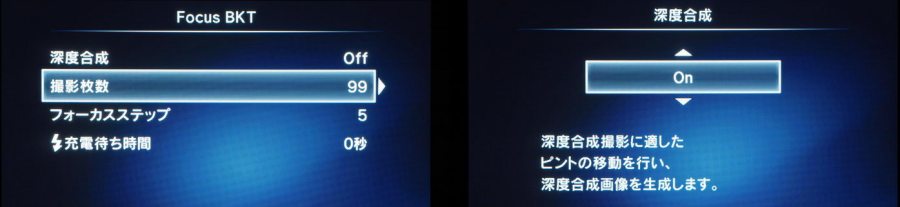
 「OM-D E-M1」。OM-Dシリーズのフラッグシップモデルで、卓越したAFや連写性能などを誇る。そして、バージョン4.0のファームアップにより、今回紹介する「フォーカスブラケット」や「深度合成」の機能が追加された。2013年10月発売。なお、後継モデル「OM-D E-M1 Mark II」は2016年12月下旬発売予定。
「OM-D E-M1」。OM-Dシリーズのフラッグシップモデルで、卓越したAFや連写性能などを誇る。そして、バージョン4.0のファームアップにより、今回紹介する「フォーカスブラケット」や「深度合成」の機能が追加された。2013年10月発売。なお、後継モデル「OM-D E-M1 Mark II」は2016年12月下旬発売予定。